Mengelola ketersediaan tinggi di Azure Database for PostgreSQL - Server Fleksibel
BERLAKU UNTUK: Azure Database for PostgreSQL - Server Fleksibel
Azure Database for PostgreSQL - Server Fleksibel
Artikel ini menjelaskan cara mengaktifkan atau menonaktifkan konfigurasi ketersediaan tinggi di instans server fleksibel Azure Database for PostgreSQL Anda dalam model penyebaran zona-redundan dan zona yang sama.
Penyediaan fitur high availability secara fisik memisahkan replika primer dan siaga dengan zona yang sama atau dengan seluruh zona sesuai dengan model penyebaran. Untuk mengetahui informasi selengkapnya, lihat dokumentasi konsep ketersediaan tinggi. Anda dapat memilih untuk mengaktifkan ketersediaan tinggi pada saat pembuatan instans server fleksibel Azure Database for PostgreSQL atau setelah pembuatan.
Halaman ini memandu Anda agar dapat mengaktifkan atau menonaktifkan ketersediaan tinggi. Operasi ini tidak mengubah pengaturan Anda yang lain termasuk konfigurasi VNET, pengaturan firewall, dan retensi cadangan. Demikian pula, mengaktifkan dan menonaktifkan ketersediaan tinggi adalah operasi online dan tidak memengaruhi konektivitas dan operasi aplikasi Anda.
Prasyarat
Penting
Untuk daftar wilayah yang mendukung ketersediaan tinggi redundan Zona, harap tinjau wilayah yang didukung di sini.
Mengaktifkan ketersediaan tinggi selama pembuatan server
Bagian ini menyediakan rincian khusus untuk bidang yang terkait dengan ketersediaan tinggi. Anda dapat mengikuti langkah-langkah ini untuk menyebarkan ketersediaan tinggi saat membuat instans server fleksibel Azure Database for PostgreSQL Anda.
Di portal Azure, pilih server fleksibel Azure Database for PostgreSQL dan pilih buat. Untuk mengetahui detail terkait cara mengisi detail seperti Langganan, Grup sumber daya, nama server, wilayah, dan bidang lainnya, lihat dokumentasi cara-kerja untuk pembuatan server.
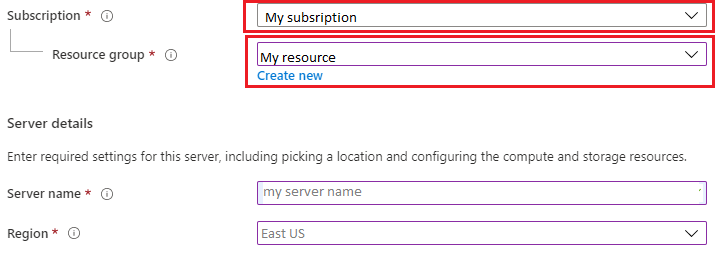
Pilih zona ketersediaan Anda. Hal ini berguna jika Anda ingin menyusun aplikasi Anda di zona ketersediaan yang sama dengan database untuk mengurangi latensi. Pilih Tanpa Preferensi jika Anda ingin instans server fleksibel Azure Database for PostgreSQL menyebarkan server utama di zona ketersediaan apa pun. Perhatikan bahwa hanya jika Anda memilih zona ketersediaan untuk primer dalam penyebaran KETERSEDIAAN tinggi zona redundan, Anda diizinkan untuk memilih zona ketersediaan siaga.
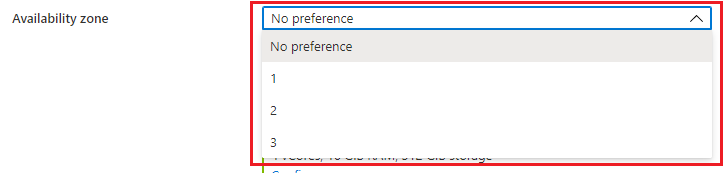
Pilih kotak centang untuk Mengaktifkan ketersediaan tinggi. Itu membuka opsi untuk memilih mode ketersediaan tinggi. Jika wilayah tidak mendukung AZ, maka hanya mode zona yang sama yang diaktifkan.
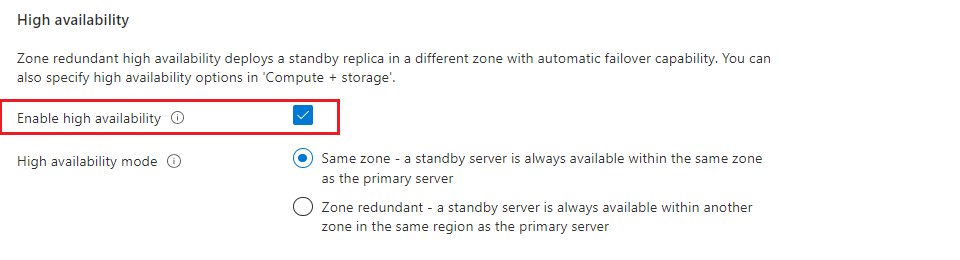
Jika Anda memilih Zona ketersediaan di langkah 2, kemudian memilih high availability zona redundan, Anda dapat memilih zona siaga.

Jika Anda ingin mengubah komputasi dan penyimpanan default, pilih Konfigurasikan server.

Jika opsi ketersediaan tinggi dicentang, tingkat burstable tidak tersedia untuk dipilih. Anda dapat memilih Tujuan umum atau tingkat komputasi Memori yang Dioptimalkan. Lalu Anda dapat memilih ukuran komputasi pilihan Anda dari menu drop-down.
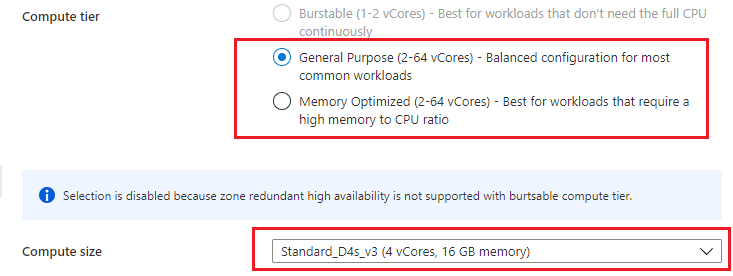
Pilih Ukuran penyimpanan di GiB menggunakan bilah geser dan pilih Periode retensi cadangan antara 7 hari dan 35 hari.
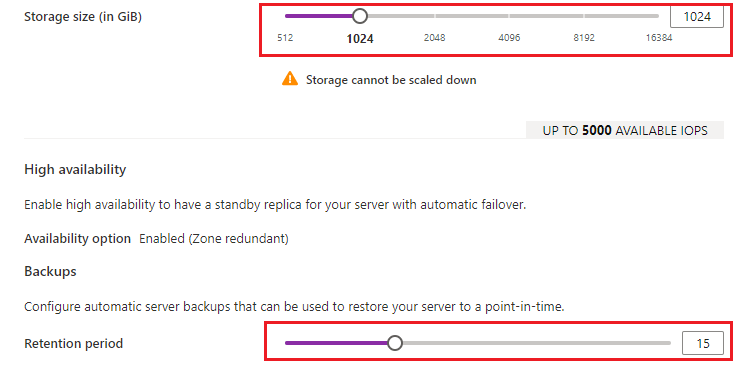
Pilih Simpan.
Mengaktifkan ketersediaan tinggi selama pembuatan server
Ikuti langkah-langkah ini untuk mengaktifkan ketersediaan tinggi untuk instans server fleksibel Azure Database for PostgreSQL yang ada.
Di portal Azure, pilih instans server fleksibel Azure Database for PostgreSQL yang sudah ada.
Pada halaman instans server fleksibel Azure Database for PostgreSQL, pilih Ketersediaan Tinggi dari panel kiri untuk membuka halaman ketersediaan tinggi.
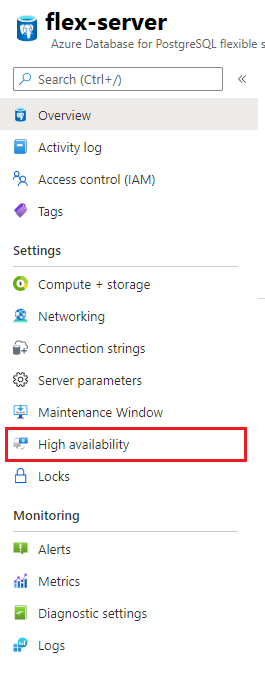
Pilih kotak centang Aktifkan ketersediaan tinggi untuk mengaktifkan opsi . Tindakan ini akan menunjukkan opsi high availability zona yang sama dan high availability zona redundan. Jika Anda memilih high availability zona redundan, Anda dapat memilih AZ siaga.
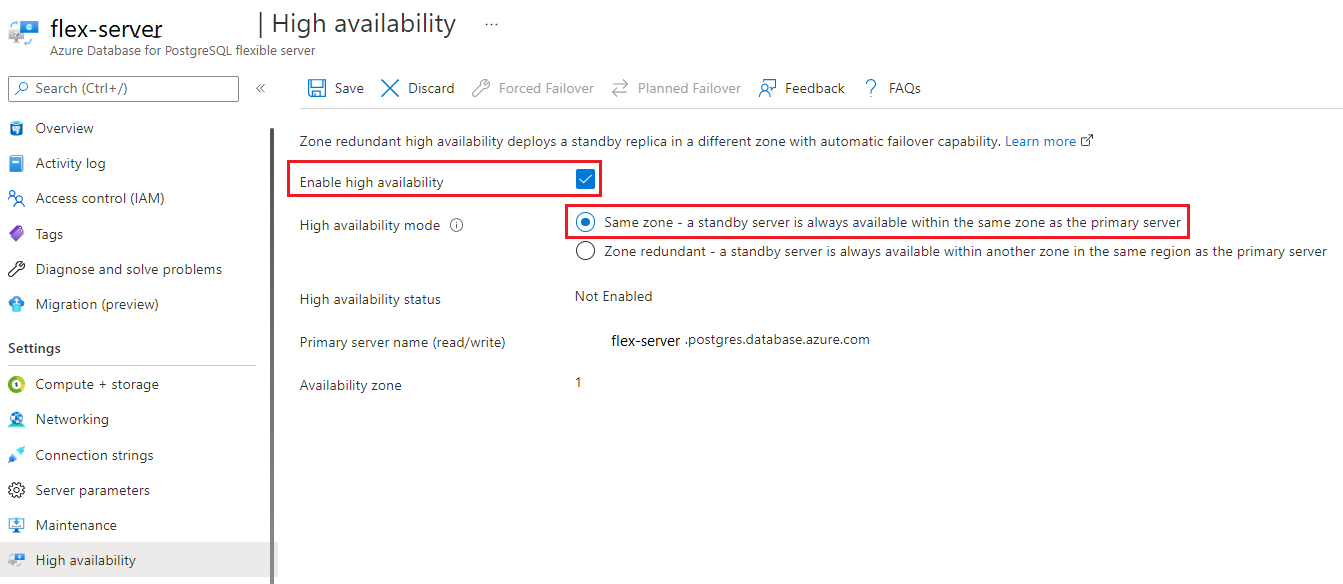
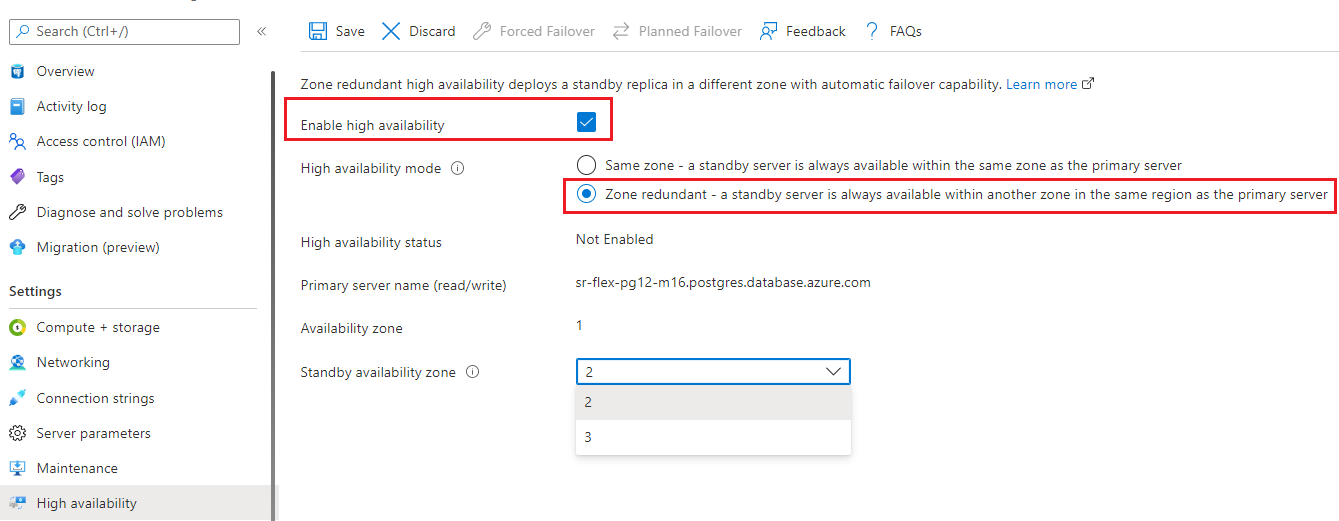
Dialog konfirmasi muncul yang menyatakan bahwa dengan mengaktifkan ketersediaan tinggi, biaya Anda meningkat karena lebih banyak penyebaran server dan penyimpanan.
Pilih tombol Aktifkan KETERSEDIAAN TINGGI untuk mengaktifkan ketersediaan tinggi.
Pemberitahuan muncul yang menyatakan penyebaran ketersediaan tinggi sedang berlangsung.
Menonaktifkan ketersediaan tinggi
Ikuti langkah-langkah ini untuk menonaktifkan ketersediaan tinggi untuk instans server fleksibel Azure Database for PostgreSQL yang sudah dikonfigurasi dengan ketersediaan tinggi.
Di portal Azure, pilih instans server fleksibel Azure Database for PostgreSQL yang sudah ada.
Pada halaman instans server fleksibel Azure Database for PostgreSQL, pilih Ketersediaan Tinggi dari panel depan untuk membuka halaman ketersediaan tinggi.
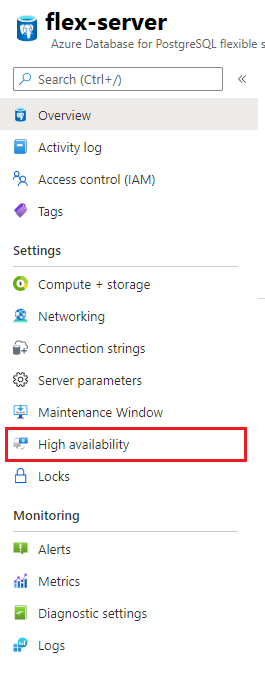
Pilih pada kotak centang Ketersediaan tinggi untuk menonaktifkan opsi. Lalu pilih Simpan untuk menyimpan perubahan.
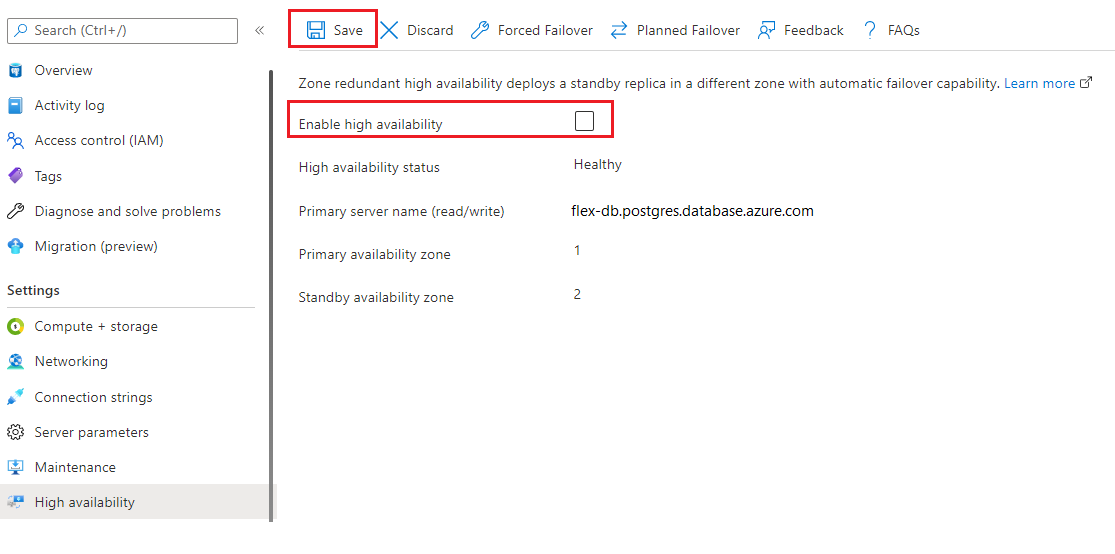
Dialog konfirmasi ditampilkan di mana Anda dapat mengonfirmasi menonaktifkan ketersediaan tinggi.
Pilih tombol Nonaktifkan ketersediaan tinggi untuk menonaktifkan ketersediaan tinggi.
Pemberitahuan muncul yang menyatakan bahwa penonaktifan penyebaran ketersediaan tinggi sedang berlangsung.
Failover paksa
Ikuti langkah-langkah ini untuk memaksa failover utama Anda ke instans server fleksibel Azure Database for PostgreSQL siaga. Ini segera menurunkan primer dan memicu failover ke server siaga. Ini berguna untuk kasus-kasus seperti menguji waktu failover pemadaman yang tidak direncanakan untuk beban kerja Anda.
Di portal Azure, pilih instans server fleksibel Azure Database for PostgreSQL yang sudah ada yang memiliki fitur ketersediaan tinggi yang sudah diaktifkan.
Pada halaman instans server fleksibel Azure Database for PostgreSQL, pilih Ketersediaan Tinggi dari panel depan untuk membuka halaman ketersediaan tinggi.
Periksa Zona ketersediaan utama dan zona ketersediaan Siaga
Pilih pada Failover Paksa untuk memulai prosedur failover manual. Pop-up memberi tahu Anda tentang potensi waktu henti hingga failover selesai. Baca pesan dan pilih Ok.
Pemberitahuan muncul yang menyebutkan bahwa failover sedang berlangsung.
Setelah failover ke server siaga selesai, pemberitahuan akan muncul.
Periksa Zona ketersediaan utama dan Zona ketersediaan siaga.
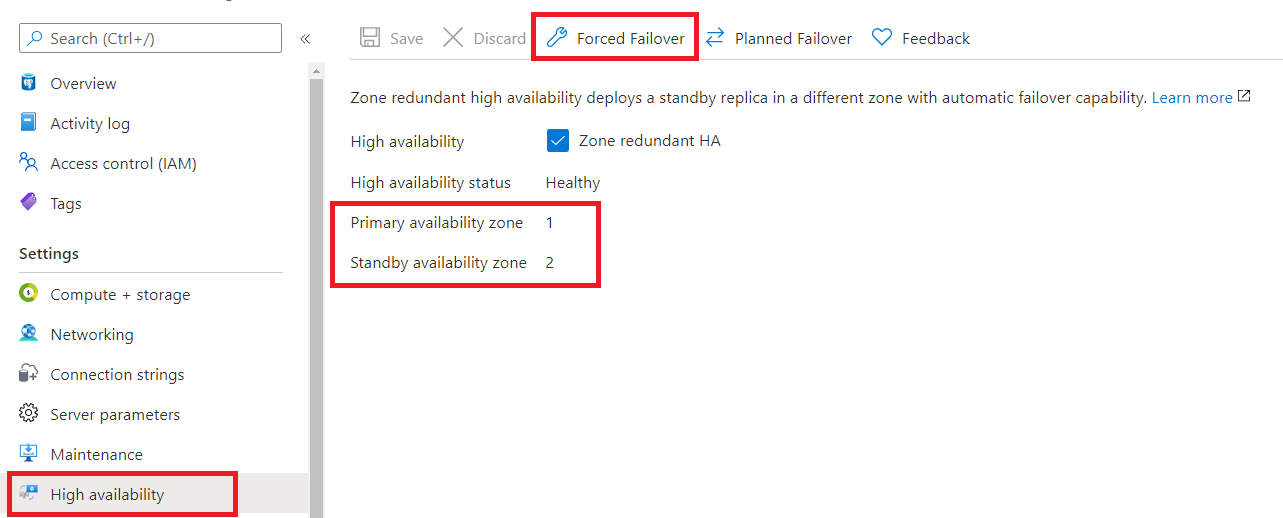
Penting
Harap jangan melakukan failovers back-to-back segera. Tunggu setidaknya 15-20 menit di antara failover, yang juga akan memungkinkan server siaga baru untuk sepenuhnya didirikan.
Waktu operasi end-to-end secara keseluruhan seperti yang dilaporkan di portal mungkin lebih lama daripada waktu henti aktual yang dialami oleh aplikasi. Harap ukur waktu henti dari perspektif aplikasi.
Kegagalan terencana
Ikuti langkah-langkah ini untuk melakukan failover terencana dari instans server fleksibel Azure Database for PostgreSQL utama ke siaga. Ini pertama-tama akan menyiapkan server siaga dan melakukan failover. Tindakan ini memberikan waktu henti paling sedikit karena tindakan ini melakukan failover dengan elegan ke server siaga untuk situasi seperti setelah peristiwa failover, Anda ingin membawa kembali utama ke zona ketersediaan yang disukai.
- Di portal Azure, pilih instans server fleksibel Azure Database for PostgreSQL yang sudah ada yang memiliki fitur ketersediaan tinggi yang sudah diaktifkan.
- Pada halaman instans server fleksibel Azure Database for PostgreSQL, pilih Ketersediaan Tinggi dari panel depan untuk membuka halaman ketersediaan tinggi.
- Periksa Zona ketersediaan utama dan zona ketersediaan Siaga
- Pilih Failover Terencana untuk memulai prosedur failover manual. Pop-up memberi tahu Anda tentang prosesnya. Baca pesan dan pilih Ok.
- Pemberitahuan muncul yang menyebutkan bahwa failover sedang berlangsung.
- Setelah failover ke server siaga selesai, pemberitahuan akan muncul.
- Periksa Zona ketersediaan utama dan Zona ketersediaan siaga.
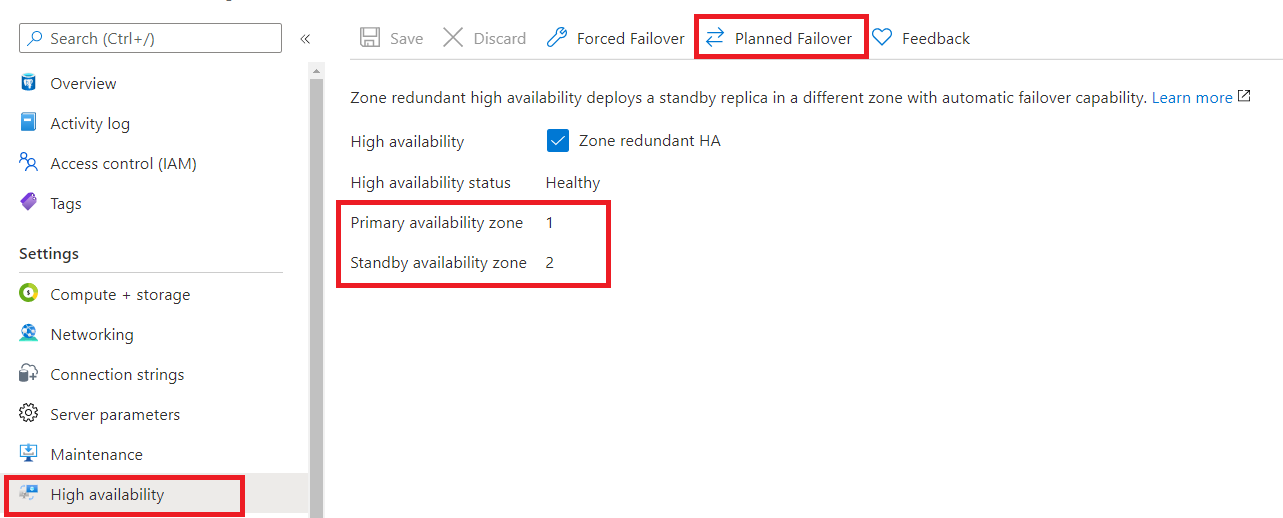
Penting
Harap jangan melakukan failovers back-to-back segera. Tunggu setidaknya 15-20 menit di antara failover, yang juga akan memungkinkan server siaga baru untuk sepenuhnya didirikan.
Disarankan untuk melakukan failover yang direncanakan selama periode aktivitas rendah.
Waktu operasi end-to-end secara keseluruhan seperti yang dilaporkan di portal mungkin lebih lama daripada waktu henti aktual yang dialami oleh aplikasi. Harap ukur waktu henti dari perspektif aplikasi.
Mengaktifkan high availability zona redundan setelah wilayah mendukung AZ
Ada wilayah Azure yang tidak mendukung zona ketersediaan. Jika Anda sudah menyebarkan server non-HA, Anda tidak dapat langsung mengaktifkan ketersediaan tinggi zona redundan di server, tetapi Anda dapat melakukan pemulihan dan mengaktifkan KETERSEDIAAN TINGGI di server tersebut. Langkah-langkah berikut menunjukkan cara mengaktifkan Ketersediaan Tinggi zona redundan untuk server tersebut.
- Dari halaman gambaran umum server, pilih Pulihkan untuk melakukan PITR. Pilih Titik pemulihan terbaru.
- Pilih nama server, zona ketersediaan.
- Pilih Tinjau+Buat".
- Instans server fleksibel Azure Database for PostgreSQL baru dibuat dari cadangan.
- Setelah server baru dibuat, dari halaman gambaran umum server, ikuti panduan untuk mengaktifkan high availability.
- Setelah verifikasi data, Anda dapat secara opsional menghapus server lama.
- Pastikan string koneksi klien Anda dimodifikasi untuk menunjuk ke server baru dengan high availability yang diaktifkan.
Langkah berikutnya
- Pelajari tentang keberlanjutan bisnis
- Pelajari ketersediaan tinggi zona redundan